Hrany
V rámu "Hrany" se zadávají hrany spojující body terénu. Hrany lze zadat dvojím způsobem:
Pomocí tabulky: hrany se zadávají v tabulce. Tlačítkem "Přidat" se otevře dialogové okno "Nová hrana", zadá se pořadové číslo počátečního a koncového bodu, a tlačítkem "Přidej" se vloží do tabulky. Takto lze zadat libovolný počet hran a poté tlačítkem "Storno" dialog uzavřít. Tlačítkem "Upravit" a "Odstranit" lze zadané hrany editovat (v dialogovém okně), nebo mazat (v tabulce lze označit více hran a najednou je smazat - vybrané hrany jsou před smazáním označeny na desktopu červeně). Změna se okamžitě vykresluje na desktopu.
Pomocí myši: mód zadávání pomocí myši se určuje stisknutím tlačítek na vodorovné liště. K dispozici jsou tyto módy:
Přidat |
|
Editovat |
|
Odstranit |
|
Vybírat |
|
Hrany se nesmí křížit s jinými hranami a se zemními úpravami. Mezi dvěma body může být zadána pouze jedna hrana.
Zobrazení kresby na desktopu lze v jakémkoliv režimu zadávání dat upravovat pomocí nastavení v dialogovém okně "Nastavení kreslení" a pomocí tlačítek na nástrojové liště "Ovládání kresby".
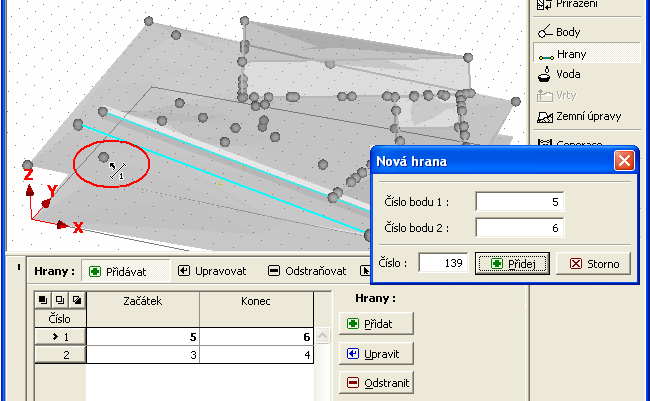 Rám "Hrany"
Rám "Hrany"